Come cancellare la cache sulle app Android
I dispositivi Android richiedono una manutenzione regolare perle migliori prestazioni, proprio come il tuo computer. Nel Google Play Store non mancano le app di utilità che promettono un telefono più veloce con una migliore durata della batteria. Ma potresti non aver bisogno di tutte queste app, ci sono modi per mantenere la salute generale del tuo smartphone usando solo le funzioni integrate di Android.
Una di quelle pratiche funzioni è cancellare la cache. Questo cancella i file temporanei per una determinata app, libera spazio di archiviazione e può persino risolvere i problemi con quell'app. Se noti una chiusura forzata o ritardi in un'app, prova prima a svuotare la cache. Ecco come farlo.
Cancella cache app in Android 2.3 (Gingerbread)
Vai alla pagina delle impostazioni del tuo telefono. Puoi cercare l'icona nel cassetto delle app o premere il tasto Menu e aprirlo da lì.

Quindi tocca Applicazioni.
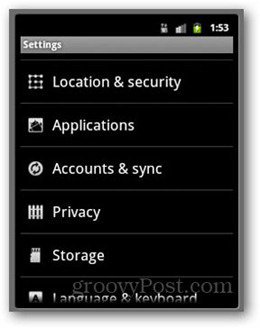
Quindi tocca Gestisci applicazioni.
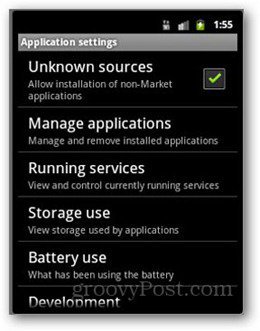
Ora trova l'app che necessita di svuotare la cache. Questo di solito si trova nella scheda Download: tocca l'app.
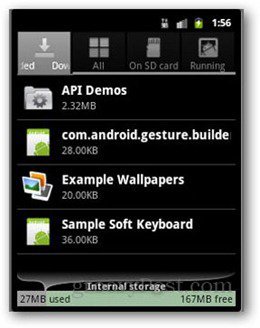
Nella schermata successiva, scorrere verso il basso e toccare Cancella cache. Se il pulsante è disattivato, non ci sono dati da cancellare.
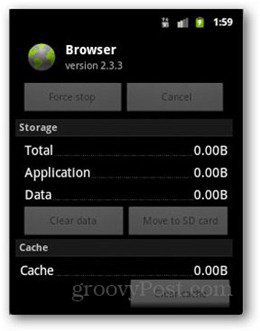
Cancella cache app in Android 4.0 (Ice Cream Sandwich)
Vai su Impostazioni e sotto Dispositivo, tocca App.
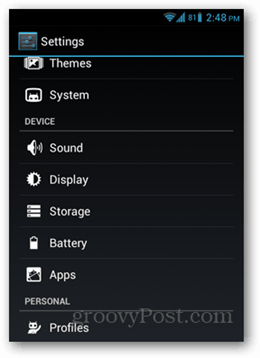
Quindi tocca l'app che necessita di svuotare la cache. Nell'esempio seguente ho scelto Google Chrome. Scorri verso il basso e tocca Cancella cache.
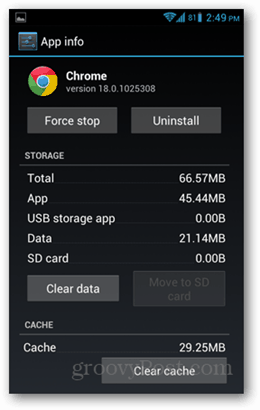
Le app che accumulano cache nel tempo includono il Webbrowser, app di social network e app di condivisione di foto e video. I giochi mantengono anche la cache. Si noti che svuotare la cache non elimina nulla dall'app.










lascia un commento